freeswitch配置SIP网关拨打外部电话
如果你拥有某个运营商提供的SIP账号,那么你就可以通过配置SIP来拨打外部电话了。该SIP账号(或提供该账号的设备)在FreeSWITCH中称为SIP网关(Gateway)。添加一个网关只需要在conf/sip_profiles/external/中创建一个XML文件,名字可以随便起,如gw1.xml,然后在该文件中输入如下代码:
<gateway name="gw1">
<param name="realm" value="SIP
服务器地址,可以是IP
或IP:
端口号"/>
<param name="username" value="SIP
用户名"/>
<param name="password" value="
密码"/>
</gateway>如果你的SIP网关还需要其他参数,可以参阅同目录下的example.xml,但一般来说上述参数就够了。你可以重启FreeSWITCH,或者执行以下命令使用之生效:
freeswitch> sofia profile external rescan显示一下网关的注册状态:
freeswitch> sofia status如果显示gateway gw1的状态是REGED,则表明已正确地注册到了网关上。
freeswitch> originate sofia/gateway/goip08/*** &echo
freeswitch> originate user/1000 &hold以上命令会通过网关gw1呼叫号码xxxxxx(可能是你的手机号),被叫号码接听电话后,FreeSWITCH会执行echo程序,你应该就能听到自己的回音了。
1、从某一分机上呼出
如果网关测试正常,你就可以配置从你的SIP软电话或portaudio呼出了。由于我们是把FreeSWITCH当作PBX用,所以需要选一个出局字冠。常见的PBX一般是内部拨小号,打外部电话就需要加拨0或先拨9。当然,这是你自己的交换机,你可以用任何你喜欢的数字(甚至是字母)。继续修改拨号计划,创建一个新的XML文件——conf/dialplan/default/call_out.xml,内容如下:
<include>
<extension name="call out">
<condition field="destination_number" expression="^0(\d+)$">
<action application="bridge" data="sofia/gateway/gw1/$1"/>
</condition>
</extension>
</include>其中,“^0(\d+)$”为正则表达式,“(\d+)”匹配0后面的所有数字并存到变量$1中。然后通过bridge程序通过网关gw1打出该号码。当然,建立该XML后需要在控制台中执行reloadxml使之生效。
2、呼入电话处理
如果你的SIP网关支持DID,那么你需要知道呼入的DID号码。一般来说,呼入的DID就是你的SIP号码,如果你不知道,也没关系,学习完第6章你就能学到如何取得这个值了。创建以下XML文件并放到conf/dialplan/public/my_did.xml中:
<include>
<extension name="public_did">
<condition field="destination_number" expression="^(你的DID)$">
<action application="transfer" data="1000 XML default"/>
</condition>
</extension>
</include>在FreeSWITCH中执行reloadxml使之生效。上述配置会将来话直接转接到分机1000上。在后面的章节中你会学到如何更灵活地处理呼入电话,如转接到语音菜单或语音信箱等。
用户评论
更多相关好文
-
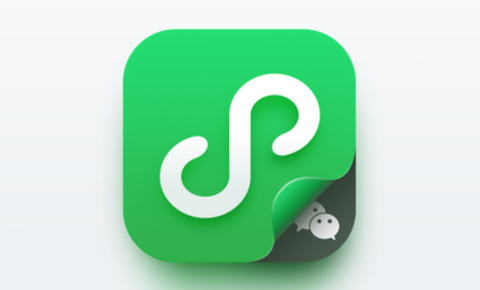 微信公众号文章/菜单添加小程序时路径如何获取? 2021-12-22
微信公众号文章/菜单添加小程序时路径如何获取? 2021-12-22 -
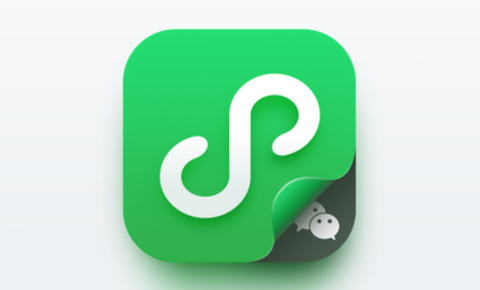 如何轻松获取微信小程序路径path? 2021-12-22
如何轻松获取微信小程序路径path? 2021-12-22 -
cannot import name 'CUDA_HOME' from 'mmcv.utils' 2021-12-05
-
vgg的loss一轮达到ln(1/n)阈值,如何解决 2021-11-21
-
如何下载使用utils库 2021-10-27
热门文章
-
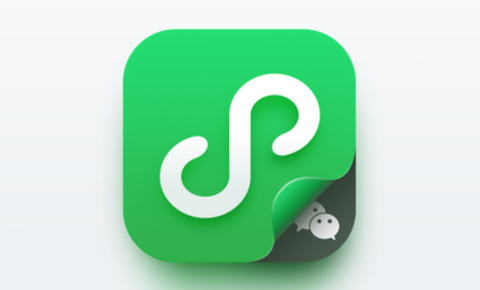 微信公众号文章/菜单添加小程序时路径如何获取? 2021-12-22
微信公众号文章/菜单添加小程序时路径如何获取? 2021-12-22 -
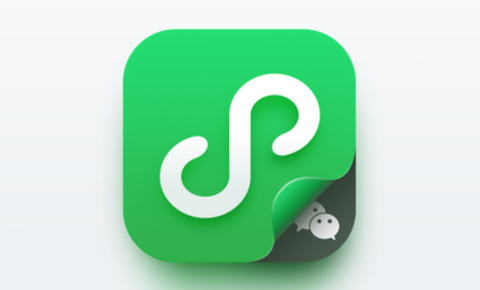 如何轻松获取微信小程序路径path? 2021-12-22
如何轻松获取微信小程序路径path? 2021-12-22 -
 python/MySQL分页查询方法与性能优化 2021-06-23
python/MySQL分页查询方法与性能优化 2021-06-23 -
 mitmproxy & python 忽略所有的https/ssl请求 2021-04-19
mitmproxy & python 忽略所有的https/ssl请求 2021-04-19 -
 如何使用邮件/邮箱推广微信公众号/小程序? 2021-01-28
如何使用邮件/邮箱推广微信公众号/小程序? 2021-01-28
栏目最新文章
公告提示
- pytorch中文文档
- pytorch官方文档
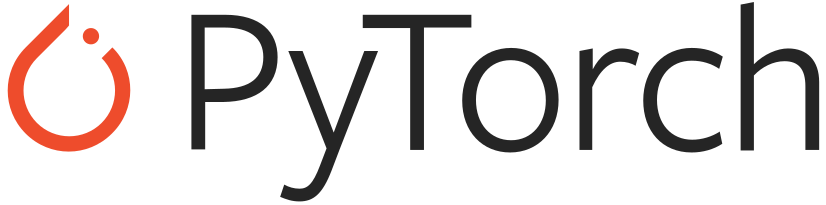











提交评论